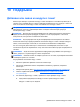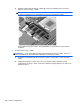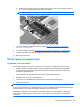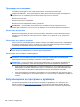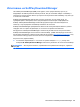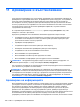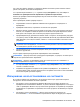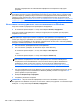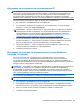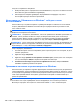User Guide - Windows 8
включва операционната система Windows и фабрично инсталираните софтуерни
програми.
ЗАБЕЛЕЖКА: Ако не можете да заредите (стартирате) компютъра и не можете да
използвате носителите за възстановяване на системата, които преди това сте създали (само
при някои модели), трябва да закупите носителя на операционната система Windows 8, за да
заредите отново компютъра и да възстановите операционната система. За допълнителна
информация вижте
Използване на носителя на операционната система Windows 8 (закупува се
отделно) на страница 107.
Използване на инструментите за възстановяване на Windows
За да възстановите предварително архивираната информация:
▲
От началния екран въведете п и след това изберете Помощ и поддръжка.
За да възстановите информацията с помощта на функцията за поправка при стартиране,
следвайте тези стъпки:
ВНИМАНИЕ: Някои опции на „Поправка при стартиране” ще изтрият напълно и ще
преформатират твърдия диск. Всички създадени от вас файлове и инсталираният на
компютъра софтуер се премахват за постоянно. След като преформатирането завърши,
процесът на възстановяване ще възстанови операционната система, както и всички драйвери,
софтуер и помощни програми от съответния архив.
1. Ако е възможно, архивирайте всички лични файлове.
2. Ако е възможно, проверете за наличието на дял на HP Recovery.
От началния екран въведете e, а след това изберете File Explorer.
– или –
От началния екран въведете к и след това изберете Компютър.
ЗАБЕЛЕЖКА: Ако дялът на Windows и дялът на HP Recovery не са посочени, трябва да
възстановите операционната система и програмите, като използвате DVD диска с
операционната система Windows 8 и носителя Driver Recovery (Възстановяване на
драйвери) (и двата се закупуват отделно). За допълнителна информация вижте
Използване на носителя на операционната система Windows 8 (закупува се отделно)
на страница 107.
3. Ако дял на Windows и дял на HP Recovery са в списъка, рестартирайте компютъра. За да
отворите средата за възстановяване на Windows (WinRE), натиснете и задръжте shift
докато щраквате за рестартиране.
4. Изберете Поправка при стартиране.
5. Следвайте указанията на екрана.
ЗАБЕЛЕЖКА: За допълнителна информация относно възстановяване с помощта на
инструментите на Windows потърсете за тези теми в „Помощ и поддръжка“. От началния екран
въведете п и след това изберете Помощ и поддръжка.
106 Глава 11 Архивиране и възстановяване